
Turinys:
- Autorius John Day [email protected].
- Public 2024-01-30 10:46.
- Paskutinį kartą keistas 2025-06-01 06:09.

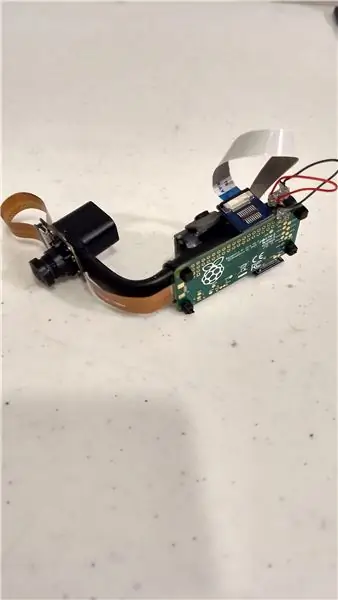
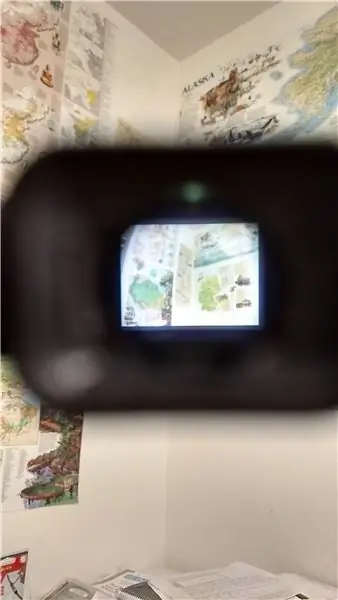

Santrauka:
Šis projektas transliuoja tiesioginį vaizdo įrašą iš žuvies akies kameros į nešiojamą „heads-up“ekraną. Rezultatas yra platesnis matymo laukas mažesnėje srityje (ekranas yra panašus į 4 colių ekraną 12 colių atstumu nuo jūsų akių ir išvestis esant 720p). Pagrindinis tikslas yra suteikti daugiau erdvės suvokimo tiems, kurie serga retinitu Pigmentosa (sutrumpintai kaip RP), degeneracine akių liga, dėl kurios atsiranda regėjimas tuneliu (tai prilygsta žiūrėjimui per tualetinio popieriaus ritinį). Be to, kadangi projektas yra pagrįstas RPi, yra daugybė galimų programų (kai kurios iš jų bus aptartos pabaigoje).
Medžiagų sąrašas:
- (1) „Raspberry Pi Zero“(5 USD) („Raspberry Pi Zero W“taip pat veikia)
-
(1) „Micro SD“kortelė „Raspberry Pi“(8 USD) (tik įprasta „Micro SD“kortelė, nieko ypatingo. Rekomenduojama mažiausiai 8 GB atminties)
-
„RPi Externals“: (jums jų nereikia, jei jau turite juos arba turite kitą RPi modelį)
- (1) USB adapteris (5 USD)
- (1) Mini HDMI į HDMI kabelis (6 USD) (su pakankamai geru regėjimu „Vufine“gali būti naudojamas kaip monitorius, todėl šio kabelio nereikia)
-
- (1) „Vufine“nešiojamas ekranas (200 USD)
-
(1) „Micro -Mini“HDMI juostelės kabelis (10 USD) (nutrauktas, žr. Toliau pateiktas kulkas)
-
HDMI adapteriai
(C tipas ir D tipas; tikiuosi modelį patikslinti vėliau šį savaitgalį (šiandien yra 2018-03-02)) („Adafruit“taip pat parduoda šias jungtis, tačiau jos brangesnės)
- HDMI juostelės kabelis
-
- (2) USB mikro kabelis (po 1-5 USD) (tik 2 įprasti mikro USB kabeliai, nieko ypatingo)
- (1) „Fish-Eye“kamera „Raspberry Pi“(25 USD)
- (1) „Raspberry Pi“fotoaparato kabelis (8 USD)
- (1) Mažų užtrauktukų paketas (3 USD)
Bendra kaina: ~ 265 USD (priklauso nuo to, ką jau turite ir kiek mokate už siuntimą)
Įrankių sąrašas:
- Vielos pjaustytuvai
- Vielos nuėmikliai (vielos dydžiui apie 26 awg)
- Karšto klijų pistoletas (ir minėto karšto klijų pistoleto klijų lazdelė)
- Klaviatūra
- Ekranas (turi būti suderinamas su HDMI, bet vėlgi, turėdamas pakankamai gerą regėjimą, „Vufine“gali būti naudojamas kaip monitorius)
- Lituoklis (ir lituoklis)
- „X-Acto“peilis
Asmeninė pastaba:
Šį projektą įkvėpė mano močiutė. Jai RP buvo diagnozuota seniai, o regėjimas bėgant metams blogėjo. Neseniai ji nusprendė atsisakyti savo reginčio šuns Venturos (pravarde Seymour, kalambūras skirtas) dėl amžiaus. Nors tai kai kuriais atžvilgiais palengvino gyvenimą, esu tikras, kad dėl to kiti dalykai tapo nereikšmingesni (pvz., Ėjimas per prekybos centrą). Jau kurį laiką svajojau sukurti tokį įrenginį, tačiau nebuvo lengvai prieinamų (už prieinamą kainą) ekranų. Tai pasikeitė, kai radau Vufine. Tai puiki kompanija, turinti puikų produktą, ir ne, man nemokama už tai pasakyti; tai tikrai gera kompanija. Kalbant apie mano močiutę, ji pranešė, kad šis prietaisas beveik dvigubai padidino jos regėjimo lauką (pagal skersmenį, o ne plotą).
Atnaujinimas:
Aš tai sukūriau su „Vufine“moduliu, sukonfigūruotu kairei akiai (mano močiutė yra visiškai akla dešine akimi), todėl tiems, kurie stato tai dešinei akiai, gali kilti tam tikrų problemų (nieko didelio, tik keletui pakeista orientacija) dalys). Tai sakant, „Vufine“maloniai atsiuntė man modulį dešinei akiai, kad galėčiau tęsti šį projektą ir išspręsti šias problemas. Kai tik tai padarysiu, toliau atnaujinsiu šią instrukciją.
1 žingsnis: nustatykite „Raspberry Pi“

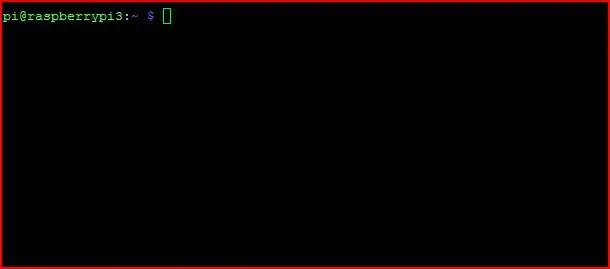
„Pi“aparatūros nustatymas:
Pastaba: Jei turite „Raspberry Pi“, išskyrus „RPi Zero“(W arba įprastą), galite atlikti reikiamus programinės įrangos pakeitimus naudodami tą „Pi“ir perkelti SD kortelę į „Pi Zero“.
Antra pastaba: aš iš tikrųjų nepirkau kai kurios aparatūros, kuri jungiasi prie „Pi“; Vietoj to turiu patogią skrybėlę. Tai sakant, aukščiau esantis paveikslėlis turėtų atrodyti. Tai ne mano ir buvo paimta iš čia.
Pirmiausia prijunkime klaviatūrą. Kadangi jūsų klaviatūroje yra A tipo USB jungtis (visur esanti stačiakampė), o „Pi Zero“nėra, turėsime naudoti USB adapterį. Prijunkite USB adapterį prie USB prievado, esančio arčiausiai plokštės vidurio. Tada prijunkite klaviatūrą prie USB adapterio. Maitinti bus naudojamas kitas USB prievadas. Du aukščiausi paveikslėlio kabeliai yra USB kabeliai, o viršuje esantis maitinimo šaltinis.
Antra, prijunkite HDMI kabelį prie „Pi“mini HDMI prievado ir ekrano HDMI prievado (jei kaip ekraną pasirinkote naudoti „Vufine“ekraną, naudokite HDMI juostinį kabelį).
„Pi“programinės įrangos nustatymas:
Šis procesas yra dokumentuotas visur, tačiau oficialus vadovas yra čia. Svarbu atkreipti dėmesį į kelis dalykus: naudosite įsigytą „micro SD“kortelę (mano pasirinkta turi adapterį, kad galėtumėte blykstelėti įprastu kompiuteriu), įdiegsite „Raspbian“ir įjunkite fotoaparatą Raspberry Pi konfigūracijos meniu. Be to, Vykdydami „startx“, nesilaikykite vadovėlio. Jei tai padarėte, tai nėra didelis, bet jums dabar reikės pelės. Eikite į komandų eilutę (užduočių juostoje turėtų atrodyti kaip juodas langas) ir naudokite ją (tame lange turėtų būti rodoma „pi@raspberry ~ $“). Dabar „Raspberry Pi“išjungsime vykdydami:
sudo shutdown -h dabar
2 veiksmas: fotoaparato montavimas


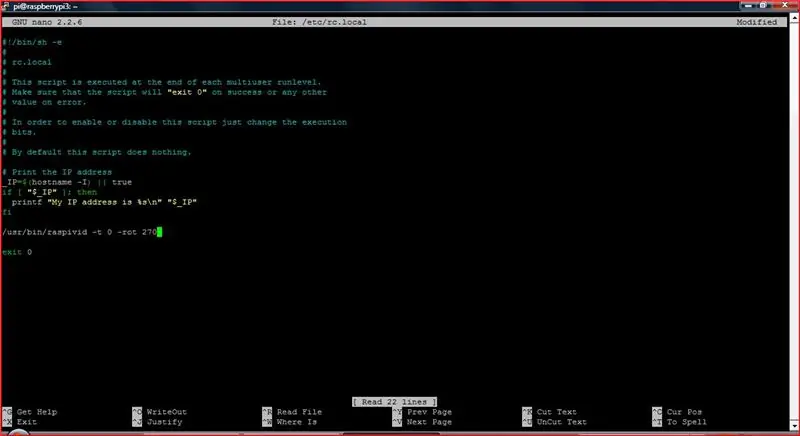
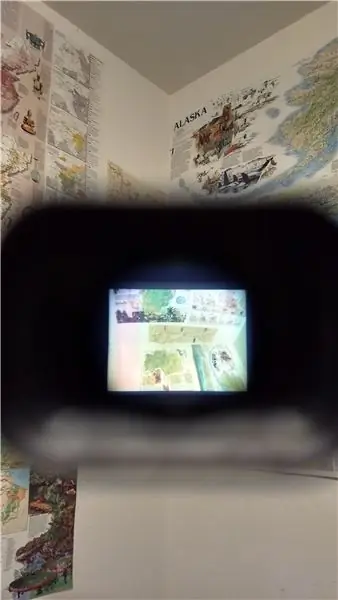
Fiziniai ryšiai:
Pirmiausia leiskite paaiškinti, kaip veikia juostinių kabelių jungtys. Norėdami prijungti ir atjungti juostinius kabelius, pirmiausia turite pakelti šone esančius skirtukus („Pi Zero“tai yra išorinė kryptis), todėl jungtis tam tikru mastu gali būti sulankstyta ir išlenkta, todėl juostinis kabelis gali ateiti Į ir iš. Norėdami pritvirtinti juostinį kabelį (ir taip užbaigti prijungimo procesą), turite prispausti sulankstomą jungties dalį prie kabelio ir vėl įkišti skirtukus. Kabelis dabar turi būti pritvirtintas jungtyje. Norėdami pamatyti oficialų vaizdo įrašą, kaip tai padaryti, spustelėkite čia.
Svarbu pažymėti, kad baltas kabelis, pridedamas prie fotoaparato, netinka „Pi Zero“; būtinai pakeiskite jį vienu iš auksinių juostų kabelių. Be to, įsitikinkite, kad atvira kabelio pusė nukreipta žemyn į „Pi“ir fotoaparato plokštes.
Programinė įranga:
Fotoaparato sąranka yra gana paprasta programinės įrangos pusėje. Norėdami transliuoti vaizdo įrašą tiesiai iš fotoaparato į HDMI, tiesiog vykdykite šią terminalo eilutę:
raspivid -t 0 -rot 0
Dabar fotoaparatas turėtų transliuoti į jūsų ekraną. Dabar sustabdykite srautą paspausdami ctrl+c. Dabar vykdysime tą pačią komandą, bet jei nusipirkote standartinį „Vufine“modulį (sukonfigūruotą dešinei akiai), pakeiskite 0 po „-rot“į 90. Taip pat, jei nusipirkote „Vufine“ekraną, sukonfigūruotą kairei akiai, pakeiskite 0 po „-rot“iki 270.
Dabar, jei laikysite fotoaparatą prieš „Vufine“ekraną panašiai, kaip parodyta nuotraukoje, turėtumėte matyti vertikalų vaizdą (ekrane, nebūtinai „Vufine“). Jei jūsų vaizdas apverstas aukštyn kojomis, pabandykite kitą skaičių (270, jei anksčiau darėte 90, o 90 - 270 anksčiau; vis tiek turite paspausti „Ctrl“+c, kad išeitumėte iš srauto).
Kai fotoaparato srautas bus nukreiptas teisingai (naudojant programinę įrangą), norėsime įsitikinti, kad jis prasideda, kai įjungiamas „Raspberry Pi“. Pirmasis žingsnis yra vykdyti:
sudo nano /etc/rc.local
Dabar eilutėse tarp „fi“ir „exit 0“įveskite komandą, panašią į tą, kurią vykdėte anksčiau („/usr/bin/raspivid -t 0 -rot 90/270“) (laikykite ją vienoje eilutėje, kaip matote) paveikslėlyje). Jei norite mažesnės raiškos vaizdo su didesniu kadrų dažniu, naudokite „/usr/bin/raspivid -t 0 -rot 90/270 -md 6“. Įvedę šią informaciją turėtumėte ją išsaugoti paspausdami „Ctrl“+x, įvesdami y (taip, norite išsaugoti), tada paspausdami „Enter“, kad išsaugotumėte tuo pačiu pavadinimu. Dabar turėtumėte grįžti prie komandinės eilutės („pi@aviečių ~ $“). Galiausiai galite išbandyti, kad įsitikintumėte, jog viskas veikia, iš naujo paleisdami „Raspberry Pi“naudodami:
sudo perkraukite
Jei viskas veikia, paleidimo proceso pabaigoje turėtumėte pamatyti, kaip fotoaparatas transliuoja vaizdo įrašą į HDMI išvestį.
Pastabos:
- Baigę visus aukščiau išvardintus veiksmus, galite apsvarstyti galimybę užtepti nedidelį kiekį karštų klijų ant juostos kabelio/jungties tiek fotoaparate, tiek „Pi“, kad įsitikintumėte, jog jis lieka vietoje. Tai yra visiškai neprivaloma ir to aš iš tikrųjų nepadariau.
- Jei turite „Vufine“ekraną, sukonfigūruotą dešinei akiai, ir nusprendėte jį nukreipti kitaip (patogiau, jei „Pi“USB prievadai yra apačioje), viršutinė fotoaparato pusė bus dėvima kairėje.
- Nuotraukoje esanti kamera jau sumontuota. Mes pasieksime tai vėliau.
- Norėjau įdėti fotoaparato jungties nuotrauką į „Pi“, bet nenoriu nuimti „Pi“, jei negaliu jo vėl uždėti ir praradau visus užtrauktukus (kuriuos pamatysite būtinus) vėliau), ir nesu tikras, kada kitą kartą galėsiu nusipirkti daugiau, todėl nusprendžiau tiesiog įkelti dabar ir atnaujinti vėliau.
3 veiksmas: „Vufine“ekrano įkrovimas

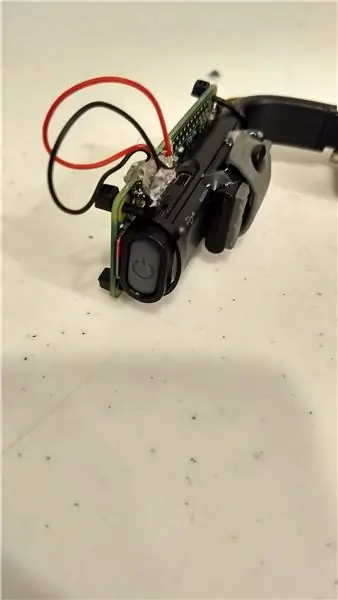

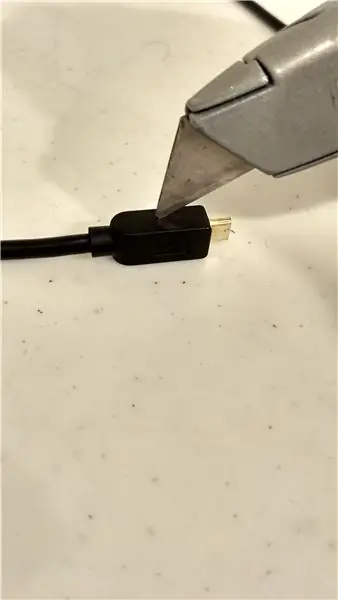
„Vufine“ekranas turi savo bateriją, tačiau jis trunka tik 90 minučių, ir nors to gali pakakti numatytam „Vufine“naudojimui, to nepakanka mūsų tikslams. Be to, mes galime įkrauti „Vufine“, kol jis naudojamas, ir taip pailginti jo baterijos veikimo laiką. Tačiau įprasti USB kabeliai yra gana dideli, ir kadangi norime sumažinti svorį, turėsime jį pakeisti (todėl jis bus mažesnis ir lengvesnis); USB kabelį nuimsime iki minimumo.
Pastaba: likusioje šio veiksmo dalyje išsamiai aprašoma, kaip prijungti jungtį iš USB laido. Be to, man buvo pranešta apie šias pigias (kainuoja) USB jungtis. Naudodami juos, galite praleisti pavojingą jungties pašalinimo iš laido dalį. Neturiu patirties su jais, bet kai tik tai padarysiu, atnaujinsiu instrukciją, kaip juos naudoti.
USB kabelio paruošimas
Pastaba: tai yra pati pavojingiausia konstrukcijos dalis. Prie aštrių peilių reikia būti labai atsargiems
Pirmasis žingsnis „sumažinant“USB kabelį yra nukirpti jį maždaug 5 coliais (sakyčiau, kad apie 7 dešinės akies konfigūracijai) iki mikro USB galo. Tęskite ištraukdami laidą iki pat USB mikro galo.
Dabar pavojingai daliai turėsite nupjauti plastikinį gaubtą naudodami „X-Acto“peilį. Siūlau naudoti replių rinkinį arba stalo kištuką, kad laikytumėte kištuką, kol jį pjaustysite, kad sumažintumėte riziką patys pjauti. Geriausias būdas jį nupjauti yra kirpti išilgai siūlių šone (jos atrodo kaip linijos), kaip parodyta paveikslėlyje. Turėtumėte naudoti pakankamai jėgos peiliui įkasti į korpusą. Po kurio laiko viena pusė gali „pasukti“į išorę ir, priklausomai nuo to, kiek ji laisva, galite pasirinkti replėmis, kad nuplėštumėte likusias dalis, o ne nukirptumėte.
Užbaigiamas USB gabalas
Kai jums lieka tik metalinis gabalas, turėtumėte nuimti du vidurinius laidus (ne raudonus ir juodus). Tai galite padaryti nukirpdami juos arba naudodami lituoklį, kad atjungtumėte jungtis ir tiesiog nuimtumėte (jei turite pakankamai patirties, siūlau išlydyti). Tada uždėkite šiek tiek karštų klijų ant laidų pagrindo (ten, kur jie atitinka „Micro USB“kištuką), kad būtų užtikrintas izoliatorius ir jis būtų saugus. Kai baigsite, vaizdas turėtų atrodyti kaip USB paveikslėlyje (tačiau mes jo dar neprijungėme prie „Pi“).
Prijungimas prie „Pi“
Šis žingsnis yra gana paprastas. Viskas, ką jums reikia padaryti, tai lituoti raudoną laidą prie 5 V prievado ir juodą laidą prie žemės (GND) kaiščio RPi. Norėdami tiksliai pamatyti, kokie uostai, peržiūrėkite vaizdą su raudonu stačiakampiu ant Pi. Norėdami pamatyti vaizdo įrašą apie pagrindinį litavimą, spustelėkite čia. Siūlau naudoti karštus klijus abiejose Pi pusėse (kur litavote), kad pritvirtintumėte laidus ir suteiktumėte izoliatorių.
4 žingsnis: visa tai sujunkite


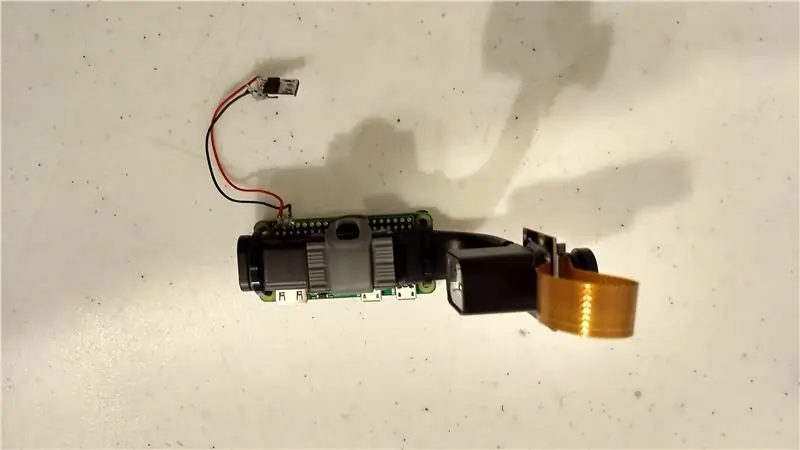
Pi apsauga
Šiuo metu padėkite „Pi“prie „Vufine“modulio taip, kad fotoaparato prievadas būtų priekyje, o USB jungtys (įdiegtos „Pi“) nukreiptos žemyn ir į vidų. Pritvirtinkite ją dviem poromis (pora kiekvienai pusei) užtrauktukų. Padarykite tai uždėdami užtrauktuką per vieną iš viršutinių pyrago kampinių skylių, apvyniodami jį aplink „Vufine“(žemyn) ir perkišdami per apatinę kampo skylę toje pačioje „Pi“pusėje. Tada paimkite kitą užtrauktuką ir užfiksuokite jį prie pirmojo. Priveržkite jį taip, kad Pi būtų prigludęs prie Vufine. Nupjaukite likusį užtrauktuko kaklaraiščio korpusą abiem užtrauktukais (visi antrajam, o dalis, kuri išlieka iš antrojo užtrauktuko). Pakartokite šį veiksmą kitoje Pi pusėje.
Įkišami daiktai
Tai turbūt paprasčiausias visos konstrukcijos žingsnis. Į „Vufine“ekraną prijunkite USB kabelį, kurį litavote prie „Pi“.
Karštas jungties klijavimas
Magnetinis prijungimo stoties magnetas nėra pakankamai stiprus mūsų tikslams, todėl pridėsime karštų klijų, kad sustiprintume ryšį. Pritvirtinkite „Vufine“modulį prie magnetinio prijungimo stotelės (ne pliusas), kai diržas yra pakeltas (kaip parodyta paveikslėlyje). Įsitikinkite, kad jis yra beveik lygiagretus tikrajam „Vufine“(vis tiek galėsite reguliuoti ekrano padėtį judindami dirželį ant akinių). Tiek viršuje, tiek apačioje užtepkite reikiamą kiekį karštų klijų. Prieš eidami leiskite jam atvėsti, kad įsitikintumėte, jog jis nesustumiamas į keistą padėtį, kol nesustingsta.
Įjungiami daiktai, tęsinys
Nors ši dalis iš dalies nėra tokia paprasta, kaip pirmoji „Plugging Stuff“, neturėtumėte per daug kovoti. Tiesiog prijunkite HDMI juostinį kabelį prie „Vufine“ir „Pi“(kova yra labiau psichologinė nei fizinė; jūs galite tai padaryti. Aš tikiu jumis).
Fotoaparato prijungimas
Kairės akies konfigūracija:
Tai lengva dalis, tačiau fotoaparato padėtį sunku apibūdinti žodžiais. Iš esmės fotoaparatą pritvirtinsite taip, kad jis būtų į šoną, o juostelės kabelis - po juo. Žiūrėkite paveikslėlį, kad suprastumėte, ką turiu omenyje. Prispauskite jį prie „Vufine“ekrano ir užfiksuokite šioje padėtyje, tepdami karštu klijais tiek viršutinę, tiek apatinę dalis. Nenorėčiau jų dėti į šonus, nes tai padaryti pakanka tik viršuje ir apačioje, kad jį pritvirtintumėte, o šonuose gali būti užkirstas kelias bet kokiam juostelės ir „Vufine“ekrano reguliavimui į šoną.
Dešinės akies konfigūracija:
Anksčiau aš neatlikau tinkamos akių konfigūracijos (grįšiu ir redaguosiu, kai tai padarysiu), tačiau iš esmės turite įsitikinti, kad fotoaparatas yra į šoną ir tinkamoje padėtyje ekrano viršuje. Viršutinė dalis (pusė priešais jungtį) turi būti nukreipta į kairę (kairė, kai ją nešiojate). Naudokite karštus klijus, kad pritvirtintumėte fotoaparatą prie „Vufine“modulio ekrano. Be to, galite naudoti karštus klijus (arba užtrauktukus), kad įsitikintumėte, jog juostelės laido perteklius yra pritvirtintas (leiskite jam šiek tiek sulenkti, kad būtų galima reguliuoti, ir stenkitės nesusiglamžyti juostelės, nes ji nėra skirta atlaikyti didelį sukimosi laipsnį).. Taip pat galite grįžti prie 2 veiksmo: Fotoaparato įdiegimas, jei dėl jos fizinės padėties pasikeitimo turite iš naujo sukonfigūruoti fotoaparato srautą.
5 žingsnis: Baigti

Įjungus
Norėdami jį įjungti, tiesiog įjunkite „Vufine“modulį, paspausdami pilką mygtuką gale. Jis turėtų pradėti mirksėti mėlyna spalva. Tada prijunkite „Pi Zero“naudodami dešinįjį USB prievadą (išorėje ir pažymėtas PWR IN). Dabar, be „Vufine“modulio mirksinčio mėlyno šviesos diodo, turėtumėte matyti nuolat degančią raudoną lemputę. Tai reiškia, kad „Vufine“kraunamas. Be to, ekranas turėtų prasidėti ir turėtumėte pamatyti, kaip „Pi“atlieka įkrovos procesą, o pabaigoje pasirodys kameros srautas. Kai pasirodys ekranas, mirksinti mėlyna lemputė ant „Vufine“mygtuko turėtų tapti pastovi.
Pastaba: jei pirmiausia įjungsite „Pi“(po to „Vufine“), jūsų ekranas gali pasirodyti keistas. Norėdami tai išspręsti, išjunkite „Pi“ir vėl įjunkite.
Jį išjungiant
Išjunkite RPi, atjungdami USB maitinimą. Norėdami išjungti „Vufine“, galite leisti jam išsijungti savaime (tai padarys trumpą laiką negavus signalo) arba galite laikyti „Vufine“pilką mygtuką (su mėlynu šviesos diodu), kol mėlynas šviesos diodas išsijungia. Man labiau patinka leisti jam išsijungti, bet tu tai darai.
Tolesni patobulinimai
Kaip minėta abstrakčiai, kadangi projektas pagrįstas „Raspberry Pi“, projektas turi didžiulį gebėjimą vystytis. Pradedantiesiems pateikiame keletą idėjų:
-
Galite prijungti jį prie belaidės klaviatūros, kad būtų patogu naudoti kaip „heads-up“linux kompiuterį. Aš naudočiau tokią klaviatūrą (ir pelę) ir prijungčiau ją prie panašaus proceso.
Taip pat būtų puiku pridėti tokią ranka judesiu pagrįstą sąsają
- Pridėkite mygtukų šone, kad išsaugotumėte nuotraukas ir vaizdo įrašus bei padidintumėte ir sumažintumėte
- Pridėkite vietinio maitinimo jungiklį (sakau vietinis, nes kai kuriuose USB kabeliuose yra įmontuoti jungikliai)
- Padarykite 3D spausdintą dėklą viskam.
- Pridėkite garso išvestį
-
Pridėkite akumuliatoriaus priedą
Padėjimas ant kitos akinių pusės būtų patogus būdas atsvarui pridėti (svoris ant akinių šiuo metu yra šiek tiek pasviręs)
-
Sukurkite CNN (konvoliucinį nervų tinklą) su TTS (teksto į kalbą) išvestimi, kad galėtumėte garsiai apibūdinti savo aplinką. Šis nervų tinklas galėtų veikti naudojant „Movidius Neural Compute Stick“, kad gautų daugiau skaičiavimo galios.
Galimas galvaninio vestibulinio stimuliavimo naudojimas avariniams manevrams
Kai kurias iš šių idėjų galite pamatyti mano „github“puslapyje.
Pastaba:
Tikriausiai vėliau pridėsiu daugiau nuotraukų. Jei norite konkrečios nuotraukos, praneškite man ir aš padarysiu viską. Tas pats pasakytina ir apie paaiškinimus; jei norite, kad aš ką nors išsamiau aprašyčiau, praneškite man ir aš pabandysiu tai padaryti.
Ačiū
- Daug išmokau iš šios bendruomenės; Tikiuosi, kad tai padės kitiems, nes tiek daug čia padėjo man anksčiau.
- Vėlgi, tai yra mano pirmasis pamokomas dalykas, ir bet koks atsiliepimas būtų labai dėkingas. Jei kas nors tai daro, praneškite man; Norėčiau pamatyti, kur bendruomenė tai priima.
Ypatingai dėkoju močiutei už viską, ką ji padarė dėl manęs visą gyvenimą. Niekada negalėsiu tau grąžinti, bet būtinai pasistengsiu.


Pirmasis prizas „Raspberry Pi“konkurse 2017 m
Rekomenduojamas:
Neturtingo žmogaus objektyvo dangtelis arba gaubtas (tinka bet kokiam DSLR / pusiau DSLR): 4 žingsniai

Prastas žmogaus objektyvo dangtelis arba gaubtas (tinka bet kokiam DSLR / pusiau DSLR): Kai nusipirkau savo DSLR, antra vertus, jis neturėjo objektyvo dangtelio. Jis vis dar buvo geros būklės ir niekada nesiruošiau nusipirkti objektyvo dangtelio. Taigi aš ką tik baigiau kurti. Kadangi nešioju fotoaparatą į kai kurias dulkėtas vietas, tikriausiai geriausia turėti objektyvo dangtelį
„Phillips Hue“šviesos juostų pjovimas ir pakartotinis sujungimas (tiems iš mūsų, kurie nėra per daug įgudę lituoti): 6 žingsniai

„Phillips Hue“šviesos juostelių pjovimas ir pakartotinis sujungimas (tiems iš mūsų, kurie nėra per daug patyrę lituoti): Jei esate įgudęs lituoti, čia yra geras pranešimas „ruedli“, kaip tai padaryti, nesupjaustant lydmetalių per pusę .Šie veiksmai skirti tiems iš mūsų, kurie yra pažįstami, bet nėra itin įgudę lituoti. Aš padariau pagrindinį pardavimą
Neturtingo žmogaus atspalvio jungiklis: 5 žingsniai (su nuotraukomis)

Prastas žmogaus atspalvio jungiklis: šioje instrukcijoje parodysiu, kaip sukurti labai nebrangų belaidį jungiklį „Phillips Hue Lights“. Problema: šiems žibintams reikia nuolatinio maitinimo, sieniniai jungikliai turi būti visada įjungti. Jei einate miegoti ir išjunkite sieninį jungiklį
Neturtingo žmogaus RGB šviesos diodas: 5 žingsniai

Neturtingo žmogaus RGB šviesos diodas: Prieš pradėdamas tai daryti, norėčiau tik pasakyti, kad suprantu, jog tai nėra kažkokia nauja idėja, apie kurią anksčiau niekas negalvojo. Aš žinau, kad tai yra pamokomas dalykas (kaip ir mano karšti klijai), kuris sudarys krūvą & quo
Neturtingo žmogaus „iPod“garsiakalbiai: 5 žingsniai

„Poor Man“„iPod“garsiakalbiai: kada nors jums reikėjo poros garsiakalbių jums „iPod“, kurių norėjote „ebay“? Kainuoja per daug? Na … šioje pamokoje tai yra pigiausi „iPod“garsiakalbiai, kuriuos kada nors rasite. Pastaba: sužinojau, kad tai jau buvo nurodyta instrukcijose. Bet nemanau, kad tai praktiška. h
